Este debería ser un tema realmente simple, pero escribo esto porque veo muchos sitios web que recomiendan pasos de línea de comando extraños para instalar Google Chrome en Linux Mint. Eso funcionaría, pero es innecesariamente complicado, especialmente para los principiantes que no están familiarizados con la línea de comandos.
En realidad, no necesita ir a la terminal en absoluto. Todo lo que tiene que hacer es ir al sitio web de Google Chrome y descargar el archivo de instalación para Ubuntu e instalarlo.
Déjame detallar los pasos para tu comprensión.
Instalación de Google Chrome en Linux Mint
Vaya al sitio web de Google Chrome.
Verás un botón "Descargar Chrome" aquí. Haz clic en él.
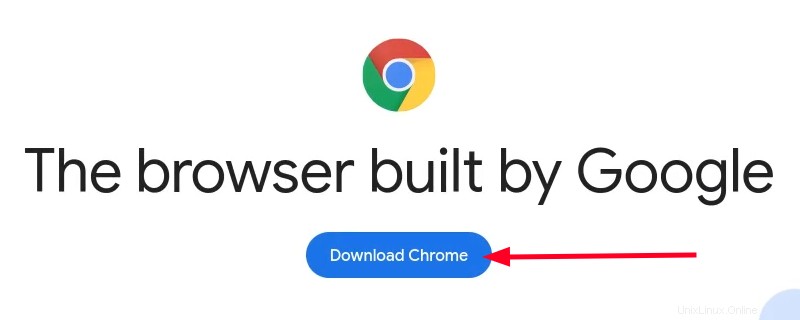
Le mostrará dos opciones para descargar Chrome en Linux. Vaya con la opción Debian/Ubuntu y presione el botón "Aceptar e instalar".
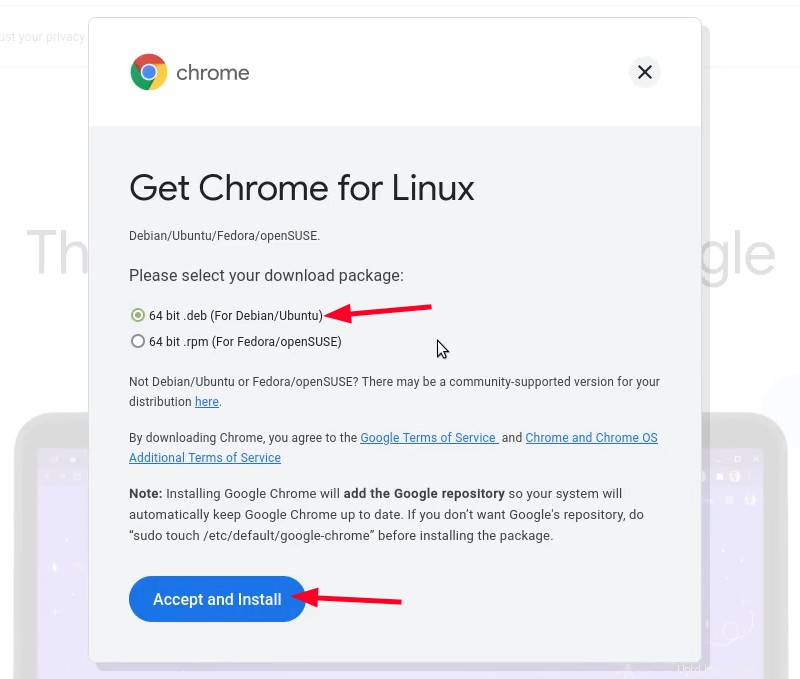
Antes de iniciar la descarga, Firefox te pregunta si quieres abrir el archivo descargado con Gdebi o guardarlo. Puede optar por cualquiera de las opciones porque, en última instancia, utilizará Gdebi para instalar el archivo deb. Sin embargo, prefiero guardar el archivo primero.
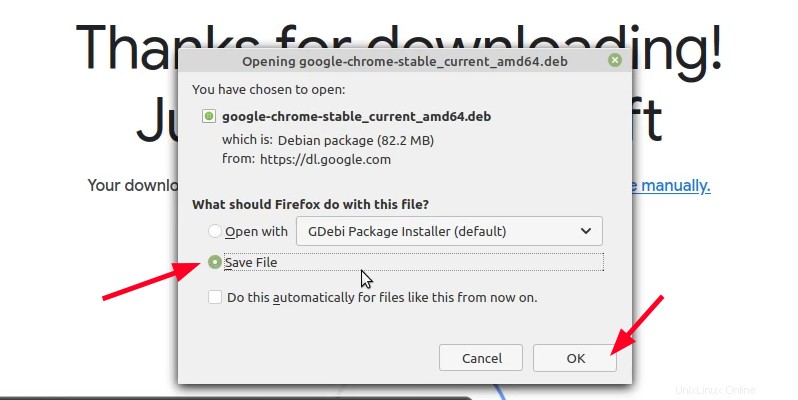
Espera a que termine la descarga.
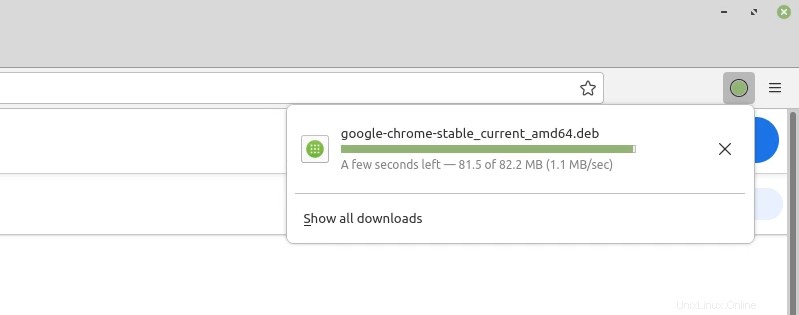
Una vez que finalice la descarga, vaya a la carpeta Descargas en el Explorador de archivos. Para instalar el archivo deb, haga doble clic en él o haga clic con el botón derecho en él y seleccione "Abrir con el instalador del paquete GDebi".
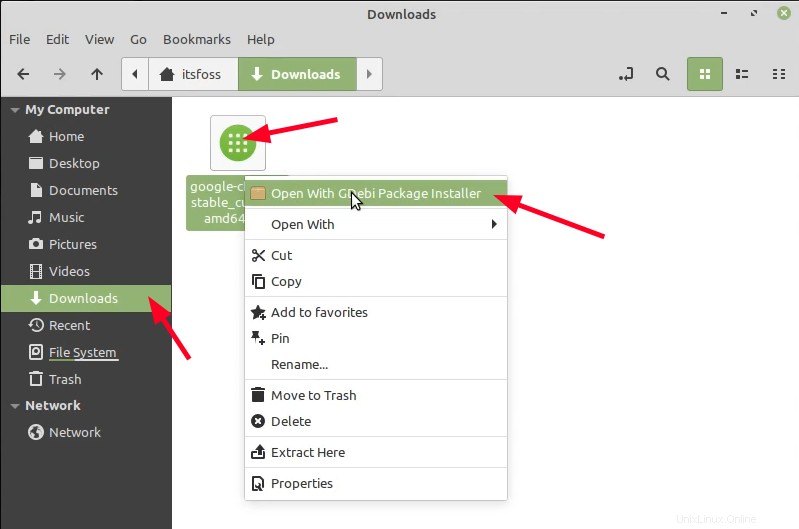
Espera unos segundos y debería darte la opción de instalar.
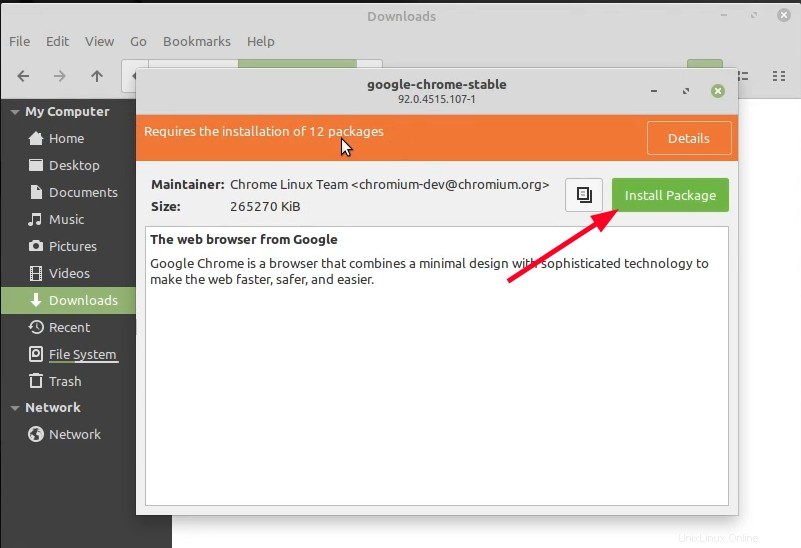
Le pedirá la contraseña de la cuenta de Linux Mint. En Linux, debe proporcionar su contraseña para instalar cualquier aplicación.
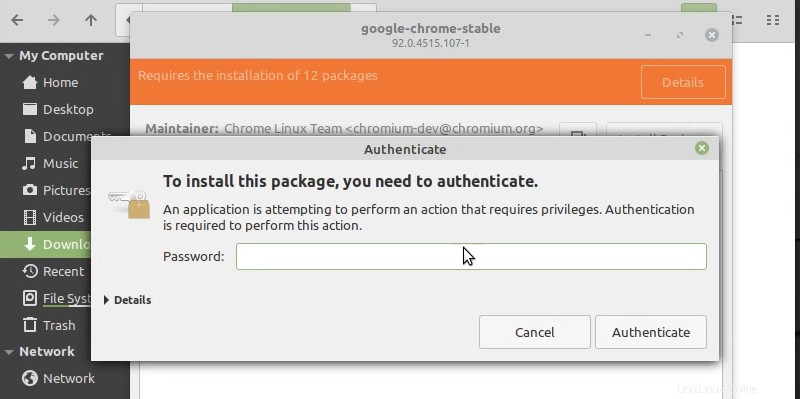
Ya casi has llegado. Mostrará qué paquetes adicionales se instalarán con él (si corresponde). Simplemente presione el botón Continuar.
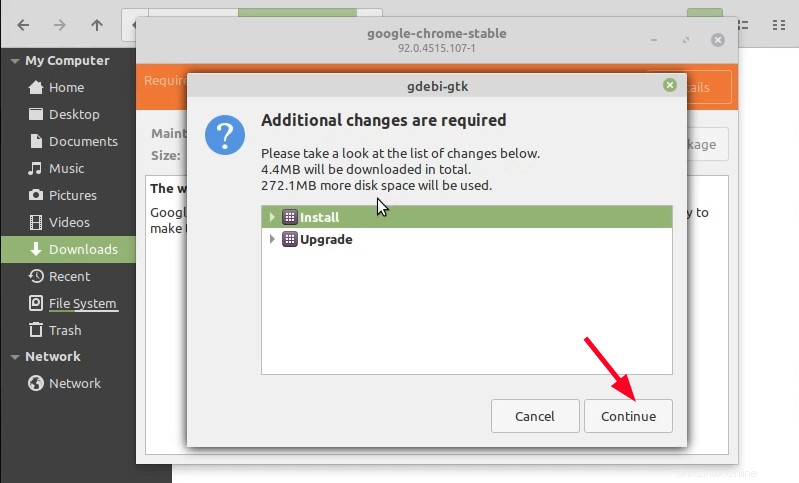
La instalación debería tardar unos segundos o un minuto como máximo en completarse.
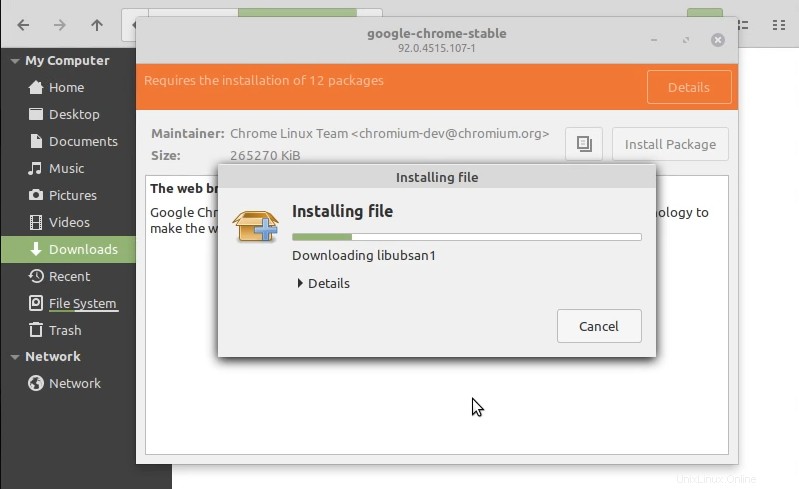
Debería ver una pantalla como esta cuando se complete la instalación.
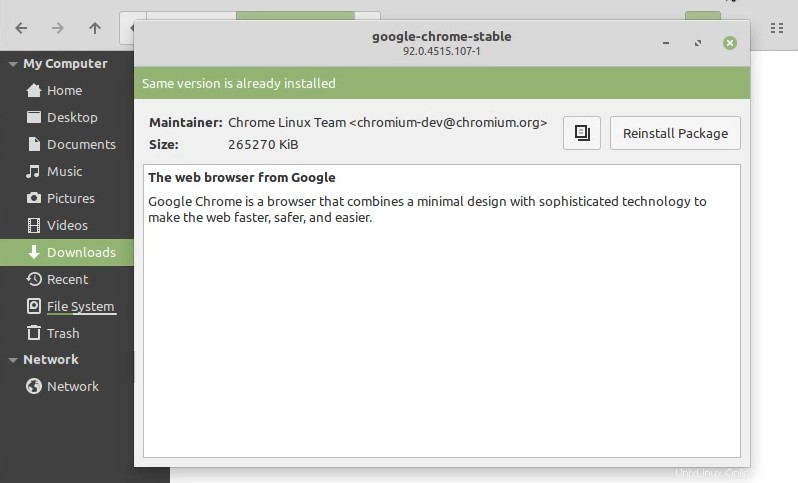
Una vez instalado, puede ejecutar Google Chrome buscándolo en el menú de la aplicación.
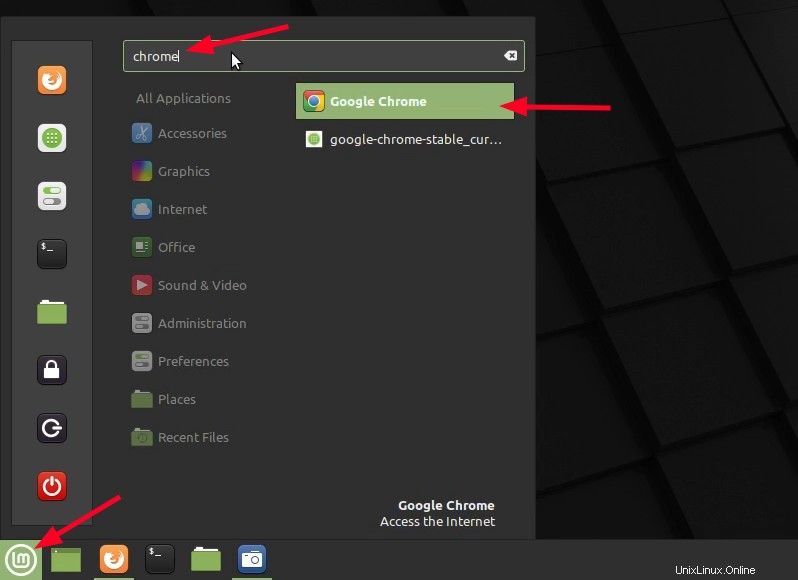
Y luego disfruta de Google Chrome en Linux Mint.
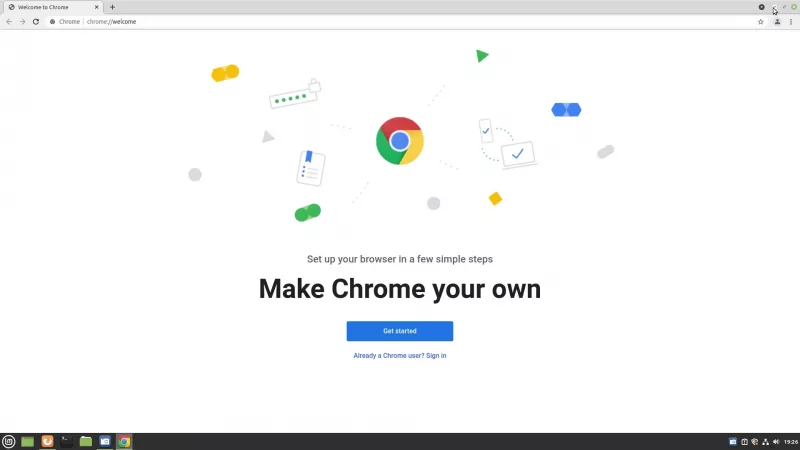
Cómo actualizar Google Chrome en Linux Mint
Lo bueno de este método es que Google Chrome se actualiza con las actualizaciones del sistema. Cuando instala el archivo deb, también agrega un repositorio de Google a su sistema.
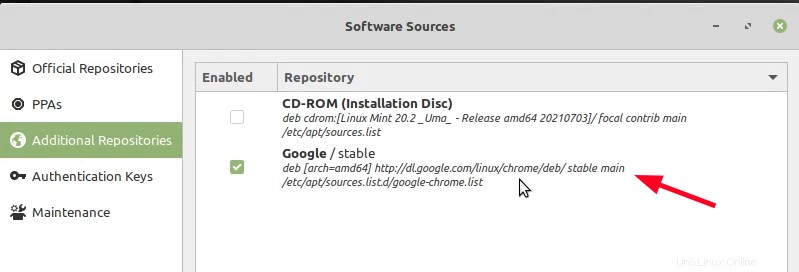
Gracias a este repositorio agregado, las actualizaciones del navegador Chrome se agregarán a las actualizaciones del sistema. Entonces, cuando actualiza Linux Mint, también se actualiza (si hay una actualización disponible).
Cómo eliminar Google Chrome de Linux Mint
¿No te gusta Chrome? No hay problema. Puede desinstalar Google Chrome de Linux Mint. Y no, tampoco es necesario que uses la terminal esta vez.
Haz clic en el menú y busca Chrome. Haz clic con el botón derecho en el icono de Chrome y verás la opción "Desinstalar". Selecciónalo.
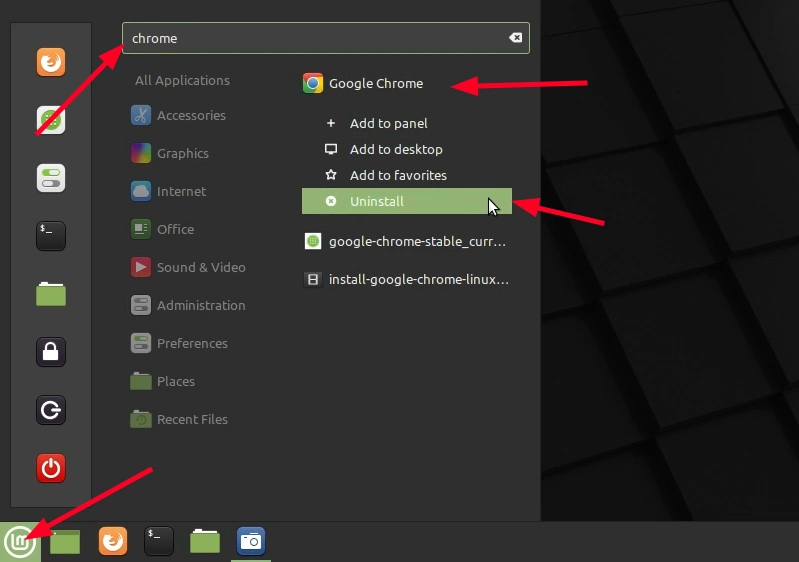
Tendrás que introducir tu contraseña, por supuesto. Mostrará el paquete a eliminar. Haga clic en Aceptar aquí.
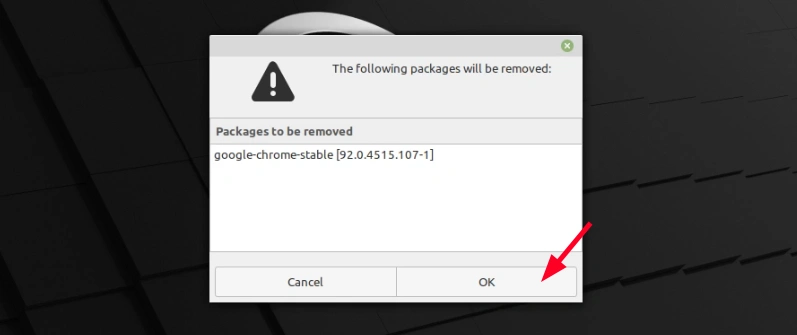
Puede dejar el repositorio de Google Chrome o eliminarlo. Realmente es tu elección.
Espero que este tutorial le resulte útil para usar Google Chrome en Linux Mint.